
Айрым учурларда, Виртуалдык стол компьютердеги ишти жасай алат. Бул колдонмодо, Windows 10 виртуалдык столдун ишканасын ыңгайлуу уюму үчүн кантип колдонсоңуз болот.
Виртуалдык стол деген эмне
Виртуалдык столдун виртуалдык стол сизге "региондорду" жана алардын ортосуна которуштуруу үчүн ачык программаларды жана терезелерди жайылтууга мүмкүндүк берет.Мисалы, виртуалдык станциялардын биринде, уюштурулган жумуш программаларынын бири ачылышы мүмкүн, ал эми экинчисинде - жеке жана көңүл ачуу мүнөзүн колдонсо болот, бул столдордун ортосунда которулууда жөнөкөй ачкыч айкалышын же чычкан чыкылдатуу үчүн жөнөкөй ачкыч айкалышы же чычкан чыкылдатуулары.
Windows 10 Virtual Desktop түзүү
Жаңы виртуалдык иш-такта түзүү үчүн, ушул жөнөкөй иш-аракеттерди жасаңыз:
- Тапшырмадагы "Тапшырма өкүлчүлүк" баскычын чыкылдатыңыз же Win + табулатура баскычтарын басыңыз (Wind-Emblem менен Windows Emblem менен Windows Emblem менен) баскычын басыңыз.
- Төмөнкү оң бурчунда "иш такта түзүү" буюмун чыкылдатыңыз.
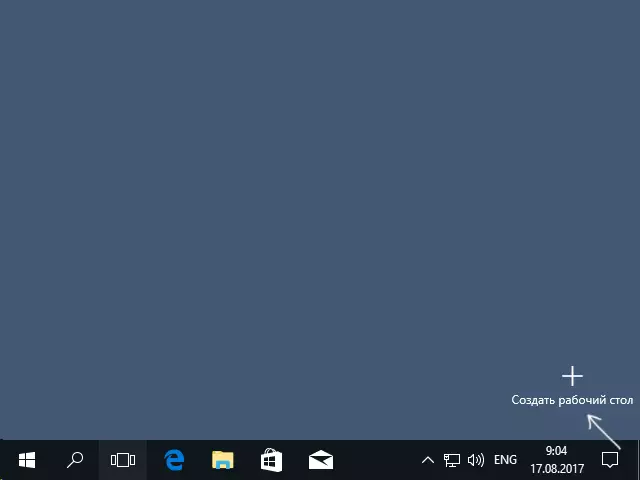
- Windows 10 1803, жаңы виртуалдык иш тактынын жаралуу баскычы экрандын үстүнө жылып, "тапшырмаларды презентация" баскычы пайда болду, бирок ошол эле маңызы бирдей.
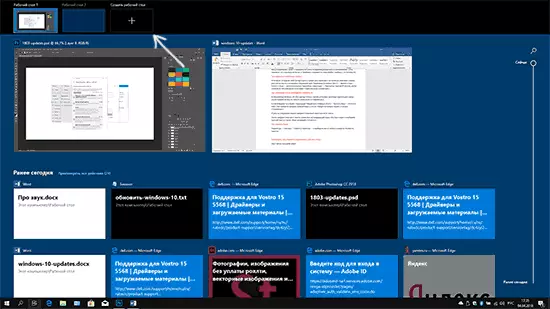
Даяр, жаңы иш такта түзүлгөн. Аны толугу менен клавиатурадан таптык, ал тургай, "тапшырма өкүлчүлүгүнө" кирбестен, Ctrl + Win + D баскычтарын басыңыз.
Windows 10 виртуалдык столдун саны чектелүү экендигин билбейм, бирок ал чектелген болсо дагы, сиз аны көрө албайсыз деп ишенем (мен чектөө жөнүндө маалыматты түшүндүрүүгө аракет кылып жатканда, мен бирөөнүн бир-бирине кабарын таптым "Тапшырмаларды аткаруу" колдонуучулары 712 - виртуалдык иш-чарага көз каранды.
Виртуалдык столду колдонуу
Виртуалдык иш-такта (же бир нече) түзгөндөн кийин, сиз алардын арасына өтмөктү жайгаштыра аласыз (I.E., Программанын терезеси бир гана иш-тактада гана болот) жана ашыкча иш-такталарды алып салыңыз.Которулуу
Виртуалдык столдун ортосун которуштуруу үчүн, сиз "Тапшырма өкүлчүлүгүн" баскычын чыкылдатып, андан кийин каалаган иш тактасында чыкылдатыңыз.
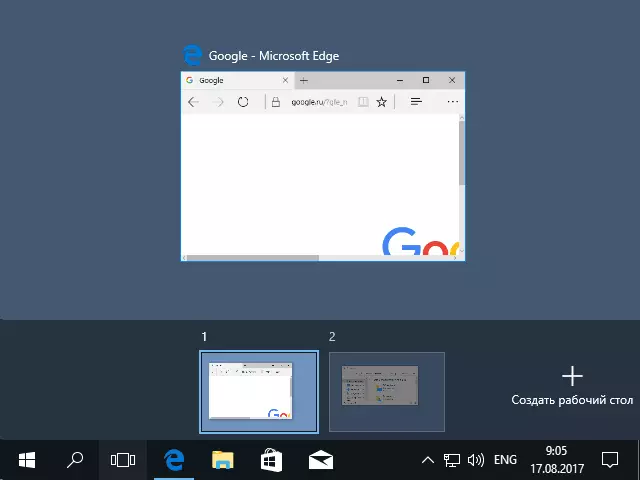
Экинчи которуштуруу опциясы - ысык ачкычтарды колдонуу Ctrl + Win + arrow_vlevo же Ctrl + Win + arrow_number.
Эгер сиз ноутбукка бир нече жолу иштеп жатсаңыз, анда бир нече манжалар менен жаңсоолорду колдоп жатсаңыз, анда бир топ жаңсоолор менен жүргүзүлсүн, мисалы, үч манжаңызды жасоого болот, мисалы, сиз параметрлердеги жаңсоолор менен таанышсаңыз болот Панел.
Windows 10 Виртуалдык столдо тиркемелерди коюу
Программаны иштеткенде, учурда иштеп жаткан виртуалдык иш-тактага автоматтык түрдө жайгаштырылат. Сиз буга чейин эле иштеп жаткан программаларды башка иш-чарасына өткөрүп бере аласыз, анткени сиз эки жолдун бирин колдоно аласыз:
- "Тапшырма өкүлчүлүк" режиминде сиз программанын терезесине туура басыңыз жана "иш такта" (ошондой эле ушул менюнда дагы жаңы иш тактасын түзө аласыз).

- Жөн гана өтүнмө терезесин каалаган иш тактага сүйрөңүз (ошондой эле "Тапшырма өкүлчүлүгүндө").
Контексттик менюда дагы эки кызыктуу жана кээде пайдалуу эки нерсе бар экендигин эске алыңыз:
- Бул терезени бардык иштелгиңиздеги көрсөтүңүз (менимче, түшүндүрмө кереги жок деп ойлойм, эгерде сиз бир нерсени белгилей кетсеңиз, сиз бул терезени бардык виртуалдык столдо көрөсүз).
- Бул колдонмонун бардык столдорундагы терезелердин терезелерин көрсөтүү - бул программа бир нече терезелер болушу мүмкүн (мисалы, сөз же Google же Google chrome), андан кийин бул программанын бардык терезелери бардык столдордо көрсөтүлөт.
Кээ бир программалар (бир нече инстанцияны баштоого мүмкүндүк бергендер бир нече столдо ачылышы мүмкүн: мисалы, сиз браузерди биринчи орунга баштасаңыз, андан кийин экинчисинде бир браузердин терезеси болот.
Бир мисалда гана иштеп жаткан программалар: мисалы, биринчи виртуалдык иш-такта боюнча мындай программаны ишке киргизип, андан кийин экинчи чуркап барууга аракет кылсаңыз, сиз автоматтык түрдө ушул программанын терезесине автоматтык түрдө "алып кетишет" Биринчи такта.
Виртуалдык иштакта жок кылуу
Виртуалдык иш-тактаны жок кылуу үчүн, сиз "тапшырманы аткарууга" барып, иш такта сүрөтүнүн бурчундагы "Крест" баскычын басыңыз. Ошол эле учурда, ал боюнча программалар ачык эмес, бирок жабык сол жагында жайгашкан тактага өтөт.
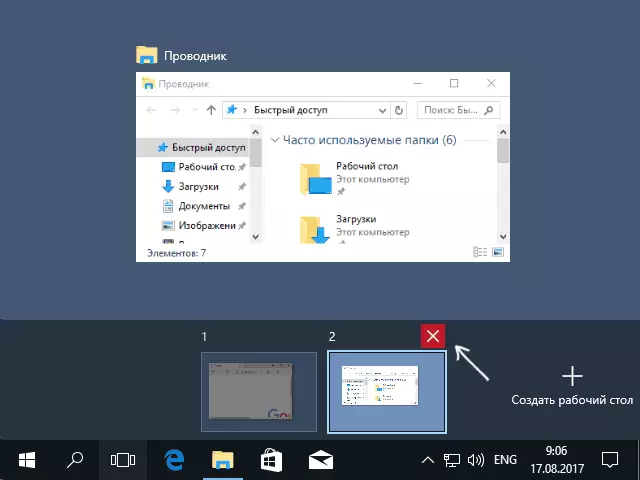
Экинчи жол, чычканды колдонбостон, учурдагы виртуалдык иш-тактаны жабуу үчүн HOT ачкычтарын колдонуңуз + F4 колдонуңуз.
кошумча маалымат
Компьютерди өчүрүп-күйгүзгөндө Виртуалдык столдун Windows 10 сакталган. Бирок, сиз авторунда программалары бар болсо дагы, аларды кайра жүктөшкөндөн кийин, биринчи виртуалдык иш-тактада ачылат.
Бирок, бул үчүн "утушка" жол жүрүүнүн бир жолдору бар, бул үчүнчү тараптуу коммуналдык кызматтар (Github.com/ksime/vdesk) Төмөнкүдөй: VDESK. Exe On: 2 Run: Notepad.exe (Notepad.exe (экинчи виртуалдык иш-тактада блокнот башталат).
